Bien que vous puissiez faire des achats en ligne pendant le Black Friday ou les vacances en utilisant le navigateur de votre choix, il existe plusieurs bonnes raisons d’utiliser le navigateur Microsoft Edge déjà sur votre PC : des coupons intégrés et une vérification automatisée de l’historique des prix d’un article. Acheter quelque chose en plusieurs versements est également à venir.
Ces deux fonctionnalités Edge offrent un moyen fantastique de vous assurer d’obtenir les meilleures offres pour Prime Day, ou n’importe quel jour, d’ailleurs.
Microsoft Edge est sur votre PC Windows
Le navigateur Microsoft Edge est intégré à chaque PC Windows. Bien que le navigateur le plus populaire reste Google Chrome, vous pouvez ouvrir Edge (si vous ne l’avez pas déjà fait) et importer rapidement des signets (favoris), des mots de passe, etc. depuis un autre navigateur. (Nous avons un tutoriel détaillé sur la façon d’importer des signets dans Edge.)
Voyons maintenant comment Edge peut vous aider à trouver les meilleures offres sur Amazon Prime Day.
Les compétences d’achat d’Edge devraient fonctionner avec n’importe quelle page, mais elles sont affinées pour Amazon et Prime Day. Si vous ouvrez une page de produit, vous verrez une petite icône bleue d’étiquette de prix à la fin de la barre d’URL, juste à côté de la petite icône en forme d’étoile pour marquer la page.
Cette icône d’étiquette de prix commencera à glisser sur de petites notifications : « Ce site a des coupons ! » vous fera savoir qu’Edge appliquera toutes les remises automatisées dont il a connaissance lors du paiement. « Vous avez le meilleur prix ! » est une indication qu’Edge a déjà vérifié d’autres détaillants et sait qu’Amazon offre la meilleure offre. Vous pouvez également recevoir une petite notification indiquant que le prix a récemment augmenté ou diminué.
Comment utiliser les coupons dans Microsoft Edge pour Prime Day
Parfois, Amazon lui-même montrera qu’un coupon peut s’appliquer et vous offrira la possibilité de le déclencher directement sur la page du produit. Edge est un peu plus timide : vous devrez cliquer sur cette icône bleue d’étiquette de prix dans la barre d’URL et copier manuellement dans le champ de réduction tous les coupons trouvés par Edge.
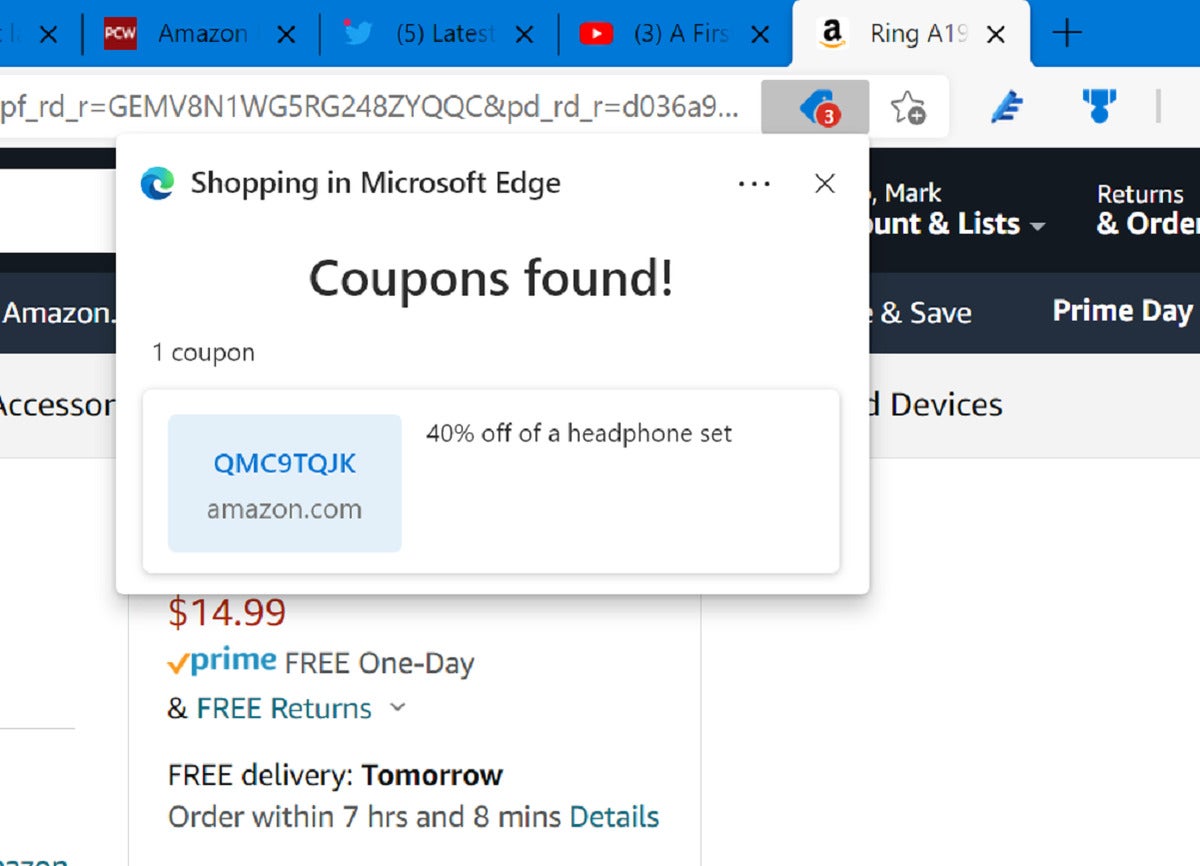
L’étiquette de prix Microsoft Edge est votre ticket pour faire des économies. Vous pouvez voir des coupons que vous pouvez appliquer au Prime Day ou aux achats des Fêtes.
Notez qu’il existe des alternatives tierces. Le plug-in Honey, par exemple, recherche également automatiquement les codes de réduction.
Comment utiliser l’historique des prix dans Microsoft Edge
La capacité d’Edge à suivre les prix est beaucoup plus utile. Edge fonctionne un peu comme le site de suivi Amazon camelcamelcamel.com, qui peut prendre une page de produit Amazon et vous montrer comment le prix de l’article a fluctué au cours des derniers mois. Edge le fait automatiquement.
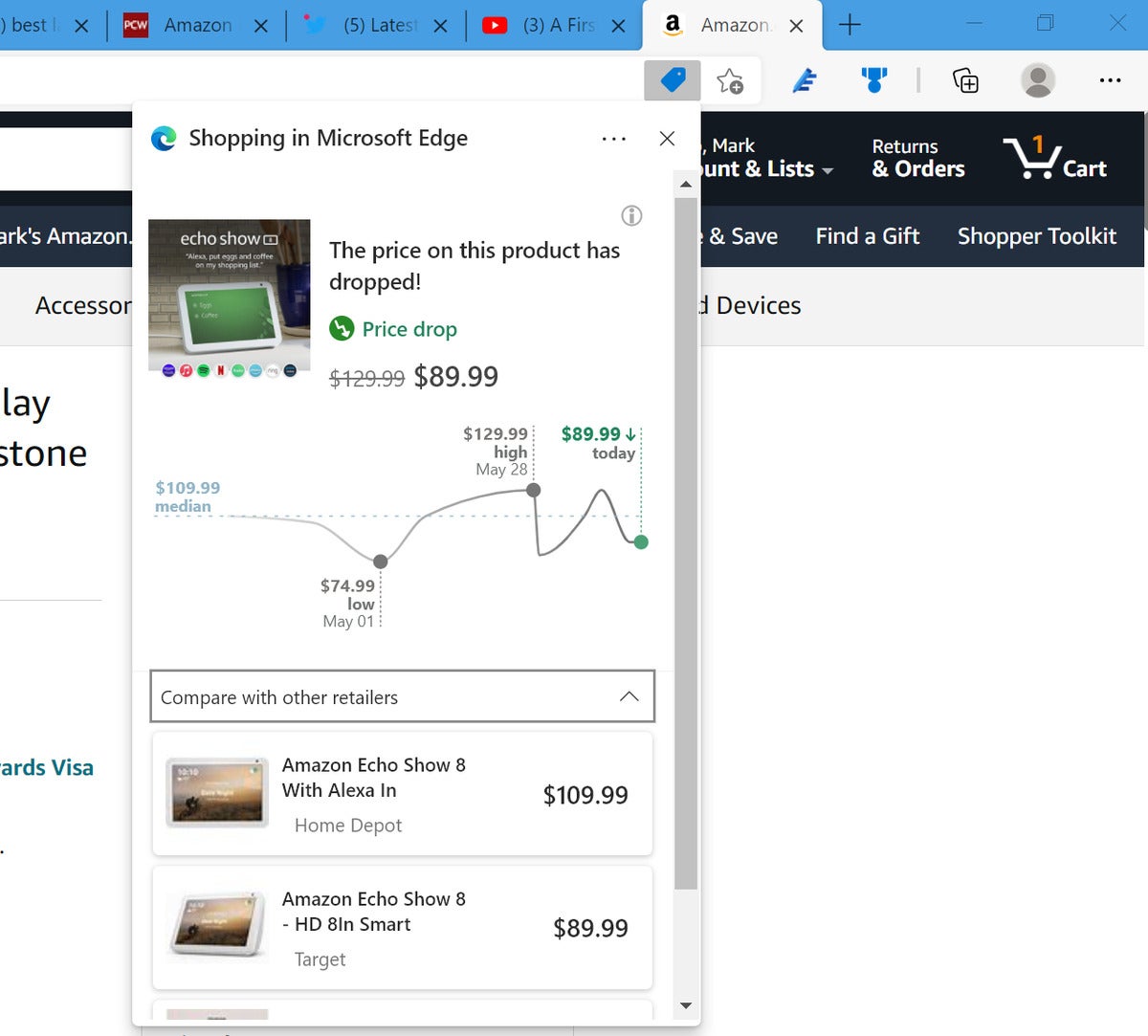
L’historique des prix fourni par Microsoft Edge est une belle touche, à la fois en indiquant si le prix est en baisse et en offrant des liens vers d’autres détaillants.
Pour voir l’historique des prix, vous devrez cliquer sur l’icône d’étiquette de prix bleue dans la barre d’URL. Si vous voyez une offre de « coupon de coupon » à la place, ne vous inquiétez pas, l’historique des prix se trouve dans un petit menu déroulant en dessous. Une fois que vous avez cliqué dessus, vous verrez un petit graphique avec des mouvements de prix notables au cours des derniers mois. Vous devriez recevoir les meilleures offres le Prime Day, mais pas toujours.
Vous pouvez explorer davantage en faisant défiler jusqu’à Comparez d’autres détaillants, qui ouvre une petite liste de cartes en mosaïque, chacune avec le prix de l’article chez un autre détaillant. C’est un moyen rapide et facile de faire des comparaisons sans quitter Amazon. Les acheteurs avertis pourraient même vouloir consulter la fonctionnalité Collections dans Edge, pour créer des groupes d’articles à comparer.
Le seul endroit où l’historique des prix d’Edge se débat parfois est celui où Amazon combine plusieurs listes de produits sur la même page, comme sur un SSD ou un disque dur, par exemple, où il peut être disponible dans différentes capacités. J’ai trouvé qu’Edge fonctionne mieux lorsqu’il n’y a qu’une seule configuration disponible.
Microsoft teste Achetez maintenant, payez plus tard
BNPL est actuellement disponible dans le programme de test bêta de Microsoft Edge, en particulier les canaux Canary et Dev et sera disponible par défaut pour tous les utilisateurs dans la version 96 de Microsoft Edge, a déclaré Microsoft plus tôt ce mois-ci. Acheter maintenant, payer plus tard vous permet de payer simplement quelque chose en plusieurs versements, plutôt qu’en une seule fois. C’est aussi une fonctionnalité qui est généralement offerte détaillant par détaillant.
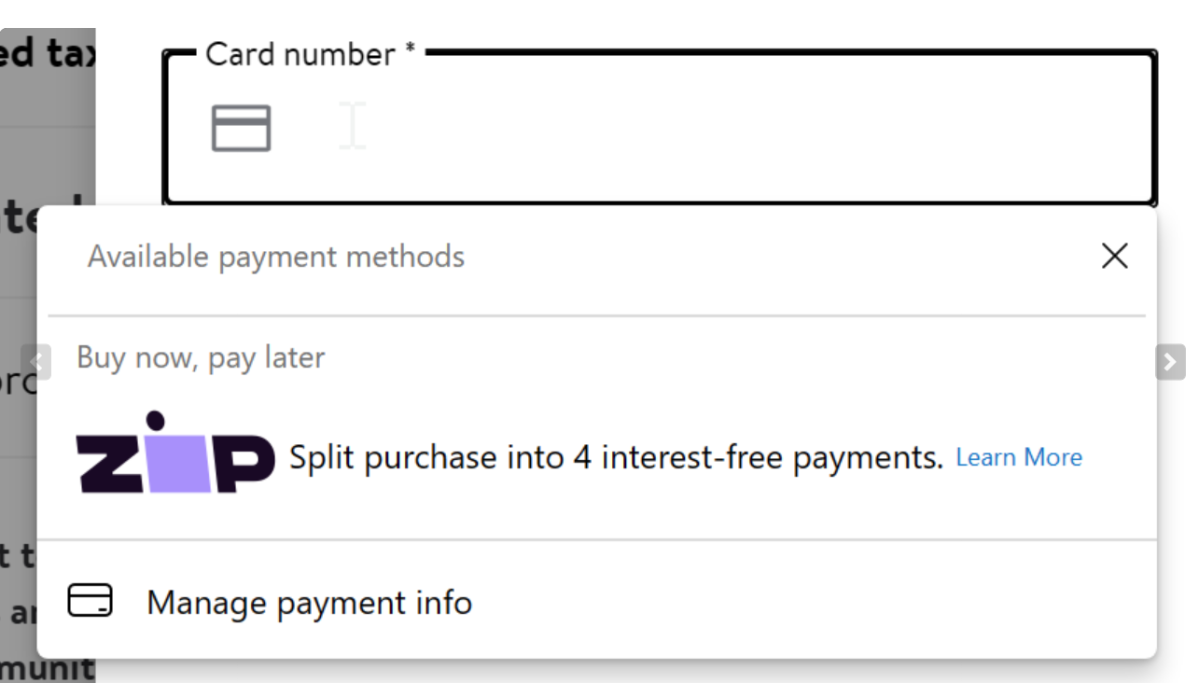
Microsoft
Maintenant, Microsoft dit qu’il prévoit d’ajouter cette fonctionnalité BNPL au navigateur via un partenariat avec Zip. Cela signifie que tout achat entre 35 $ et 1 000 $ que vous effectuez via Microsoft Edge peut être divisé en 4 versements sur 6 semaines, selon Microsoft.
« Avec BNPL dans Edge, vous pouvez simplement lier votre compte Microsoft à votre compte zip en un clic, puis contourner la connexion depuis le côté Zip. Cela peut accélérer le processus de candidature pour vous », selon Microsoft.
Cette histoire a été mise à jour pour ajouter les fonctionnalités BNPL de Microsoft et pour mettre à jour ces informations pour le Black Friday.
En tant que rédacteur en chef de PCWorld, Mark se concentre, entre autres, sur les actualités de Microsoft et la technologie des puces. Il a auparavant écrit pour PCMag, BYTE, Slashdot, eWEEK et ReadWrite.



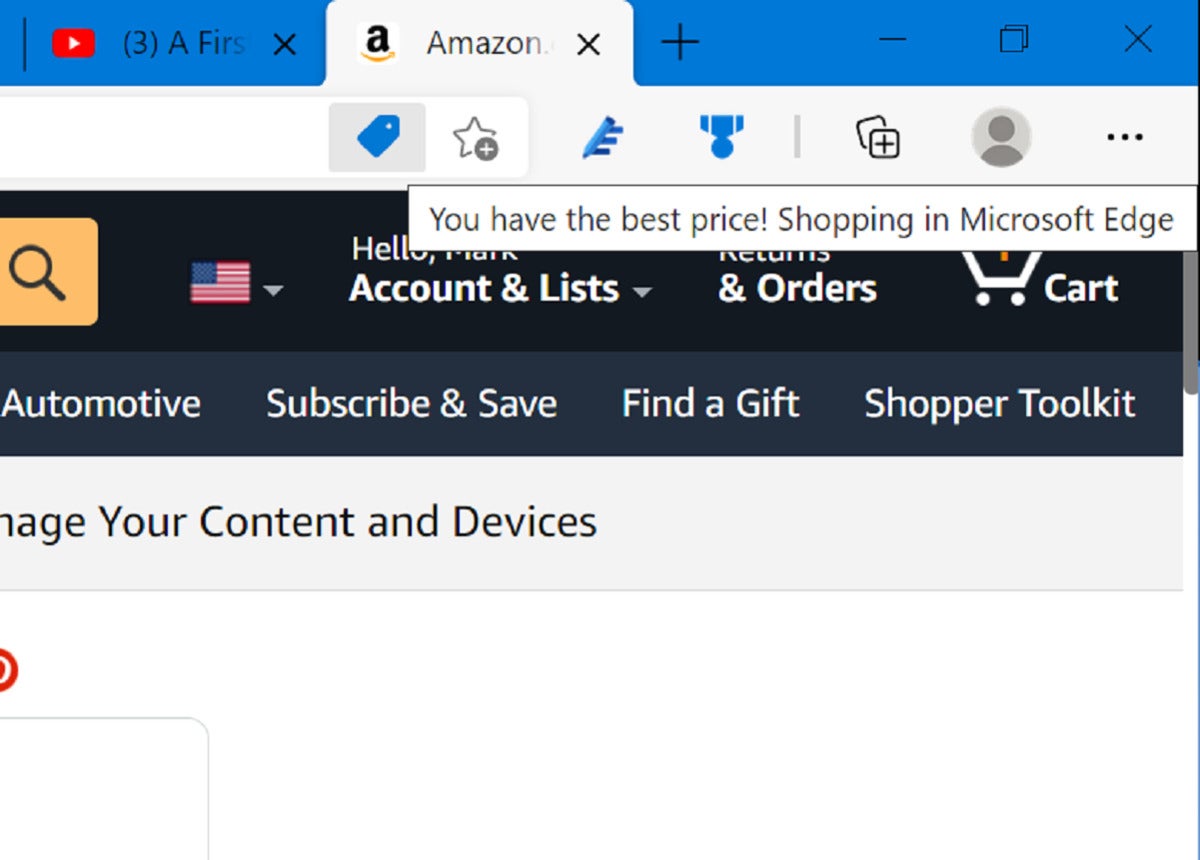
![[2023] 6 façons de copier / coller du texte brut sans formatage](https://media.techtribune.net/uploads/2021/03/5-Ways-to-Copy-Paste-Plain-Text-Without-Formatting-on-Your-Computer-shutterstock-website-238x178.jpg)






